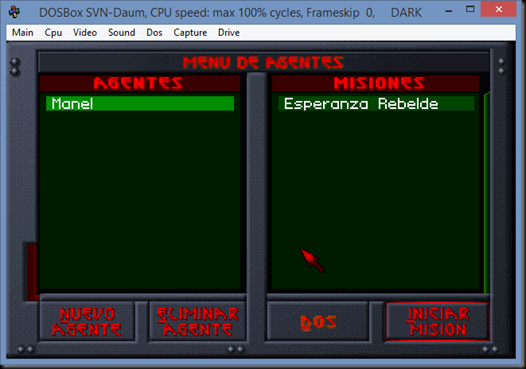Como ya escribí en la entrada que le dediqué a los juegos Star Wars que jugué, al hablar de la Saga Jedi Knight, comenté que el juego tenía dos peculiaridades:
-
Es un juego para MS-DOS cuando Windows 95 ya estaba implementado en los hogares.
-
No presenta opción de guardado.
También cité que aunque es muy fastidioso el que no se pueda guardar, es cierto que los niveles son algo largos pero tampoco en excesivo, o sea que la dificultad radica más en ciertas habilidades, pensar y el número de enemigos que hay que abatir, que en la longitud. Así que, no es de extrañar que el juego al intento número 40.000 xDDD (exagerando porque realmente con varias veces ya el nivel uno se lo conoce de arriba a abajo), uno esté desesperado. El juego requiere el emulador DosBox para ser ejecutado. Cuando compras el juego por Steam, el emulador DosBox que se descarga es el oficial. Existen emuladores oficiales denominados SVN que son mejoras del original partiendo de su código fuente por parte de sus desarrolladores desde la última publicación oficial. Cito mejor el texto extraído de http://www.gr-lida.org/foros/viewtopic.php?pid=309
Las SVN de DOSBox son versiones construidas a partir de la última versión del código fuente de DOSBox, que se almacena en sourceforge, que incluyen cambios hechos por los desarrolladores de DOSBox desde la última publicación oficial. Algunos usuarios de DOSBox también construyen versiones que incluyen características no oficiales y correcciones que han sido creados por los entusiastas de la comunidad de DOSBox.
Versiones SVN hay tanto oficiales (Desarrolladas por el equipo de DosBox) como no oficiales. Nosotros usaremos una versión SVN no oficial desarrollada por ykhwong. Al ser una versión no oficial recuerda, puede tener bugs y dejar de recibir soporte cuando menos te lo esperes. Vamos a ello:
Requisitos:
-
Tener Star Wars: Dark Forces. Por ejemplo comprado en Steam.
Pasos a realizar:
Todo esto deberás de realizar siempre que descargues e instales el juego de Steam dado a que el emulador que se instala es el DosBox original.
-
Descarga e Instala Dark Forces. La ruta que tendrás por defecto si no la cambias es:
C:/Program Files(x86)/Steam/SteamApps/common/Dark Forces
En dicho directorio, encontrarás dos carpetas, una llamada DosBox que es la contiene el emulador y otra llamada Game que es la contiene el juego. También verás un archivo llamado dosbox.conf que contiene la configuración que debe de tener el emulador para jugar a este juego.
-
Descarga el DosBox SVN no oficial de ykwong y presta atención, cuando te pida donde deseas instalarlo, ponle esta ruta:
C:/Program Files(x86)/Steam/SteamApps/common/Dark Forces/DosBox
Te dirá que el directorio ya existe, dale clic a sí (Yes) y continua con la instalación. Los archivos originales de DosBox que había en el directorio
C:/Program Files(x86)/Steam/SteamApps/common/Dark Forces/DosBox han sido reemplazados por los de la versión SVN. -
Entra en
C:/Program Files(x86)/Steam/SteamApps/common/Dark Forces/
y elimina el archivo dosbox.conf. Por último entra en
C:/Program Files(x86)/Steam/SteamApps/common/Dark Forces/DosBoxEjecuta el archivo dosbox.exe (hay un dosbox_x64.exe. Si tu sistema es de 64 bits ejecútalo si quieres pero da igual, el importante es el dosbox.exe que es tanto para 32 bits como para 64 bits). Puede que el emulador se quede abierto o bien se cierre. Si el emulador se ha cerrado no pada nada, de hecho es lo que tienes que hacer si se queda abierto, cerrarlo. ¿Para qué lo hemos abierto entonces? Para que se nos creen dos archivos que vamos a editar en el punto 4.
- Regresa al directorio
C:/Program Files(x86)/Steam/SteamApps/common/Dark Forces/
Verás que se nos han creado dos archivos, uno llamado glide.ini y otro llamado glide.txt.
Abre el archivo glide.ini con un editor de textos UNICODE cualquiera, como el propio Bloc de Notas y abajo del todo, después de NoSplash=1 (que es la última configuración del parámetro Options) agrega esto que es lo que contenía el archivo dosbox.conf[sdl]
fullscreen=true[cpu]
cycles=20000[autoexec]
mount c "game"
c:\
dark.exe
exitGuarda los cambios. De forma opcional, podemos dejar el archivo glide.ini algo así aunque mejor, ante la duda, no lo toques:
Configuration File for OpenGLide
Info:
Priority goes from 0(HIGH) to 5(IDLE)
Output resolution: 0 = original, 1.0-16.0 = scale factor, >16 = fixed width (height calculated automatically)
Texture Memory goes from 2 to 32
Frame Buffer Memory goes from 2 to 16
All other fields are boolean with 1(TRUE) and 0(FALSE)Version=0.09rc9
[Options]
WrapperPriority=2
CreateWindow=0
InitFullScreen=1
Resolution=0.0
EnableMipMaps=0
IgnorePaletteChange=0
Wrap565to5551=1
EnablePrecisionFix=1
EnableMultiTextureEXT=1
EnablePaletteEXT=1
EnableVertexArrayEXT=0
TextureMemorySize=16
FrameBufferMemorySize=8
NoSplash=1[cpu]
cycles=20000[autoexec]
mount c "game"
c:\
dark.exe
exit -
Arranca Dark Forces desde Steam. Se te abrirá el emulador y cargará el juego. Si ves que no carga la pantalla completa porque no reconoce la llamada opción fullscreen=true (o la InitFullScreen=1), aprieta ALT+ENTER para entrar en dicho modo. Para salir del emulador, entra en pantalla completa (si no has entrado), y sal ella (Apretando de nuevo ALT+ENTER) ya que de esta forma aparecerá el puntero negro para poder cerrar el emulador de la X. S8 estás fuera de pantalla completa, usa ALT+TAB para cambiar a otra pantalla y poder cerrar el emulador ya que tendrás de nuevo el puntero negro cuando estés en DosBox)
Ya tenemos el emulador configurado. Ahora tocar saber como saber usar el guardado y cargado.
Cómo usar las ranuras
- Selecciona una ranura para guardar el estado en Main/Save State. Cuando des un clic en una ranura se guardará el juego. Aprieta ALT+F5 para guardar el juego en la ranura actual o tambien dando clic en Main/Save State en la misma ranura. Hay un total de 10.
- Para cargar una ranura, se cargará la que esté seleccionada con ALT+F5, clic en Main/Load State en el número de la ranura para que cargue la partida. Para cargar varias veces la misma, da un clic en la ranura en Main/Load State o bien aprieta ALT+F9. Para cargar la partida de otra ranura ve a Main/Load State y selecciona otra ranura.
- Para moverte una ranura hacia arriba para guardar, aprieta ALT+F7 (Si tenemos una partida guardada en la ranura 1 y queremos guardarla en la 2, suponiendo que estamos en la ranura 1, apretamos ALT+F7 para situarnos en la ranura 2 y a continuación apretamos ALT+F5). Esto debes de manejarlo bien, NO VAYA A SER QUE ACCIDETALMENTE GUARDES PARTIDAS EN VEZ DE MOVERTE A UNA RANURA PARA CARGAR LA PARTIDA QUE QUERÍAS DE OTRA RANURA. Con ALT+F6 hacemos lo contrario, vamos una ranura hacia arriba (de la 2 a la 1, por ejemplo).
De todas maneras tenemos la consola en segundo plano que nos indica las acciones que hagamos. Tenla presente hasta que lo domines:
Los estados guardados se almacenan en:
C:/Usuarios/<tu nombre>/AppData/Local/DOSBox/save
Desinstalación
Es mejor seguir un orden para evitar conflictos raros en el ordenador.
-
Haz una copia del archivo glide.ini para que así en una segunda vez lo reemplacemos y no tengamos que editar el primero.
-
Desinstala primero el emulador DosBox SVN ykhwong.
-
Deinstala Dark Forces.
-
Borra la carpeta Dark Forces de
C:/Program Files(x86)/Steam/SteamApps/common/
Recomendación
Esta última versión ha mejorado muchísimo con respecto a la primera que probé (ykhwong’s DOSBox 0.74 SVN Build 20.02.2012) pues el juego fluye mucho mejor y presenta menos bugs, a parte de que el guardar y cargar estados funciona muy bien a diferencia de la ykhwong’s DOSBox 0.74 SVN Build 20.02.2012 que el juego cada dos por tres se colgaba y se detenía la ejecución (crasheaba) siendo raro el momento en que podías usarlo. Lamentablemente, el octavo nivel, el del complejo robótico en una base polar sigue dando bugs. Si te aproximas mucho a una pared de hielo o de forma brusca, te congelas, si te mueves de forma muy brusca en cualquier sentido, te congelas. Vamos, un martirio el jugarlo aunque las guardados y cargas de slots ayude. Sigue siendo bastante mal el jugar ese nivel. En el emulador original DosBox se puede jugar correctamente sin ningún bug aunque.
Prueba esto y si aun una mala, no consigues cargar/guardar bien los estados, juega en una máquina virtual (no recomendado, podría haber errores de sonido) y úsala para guardar y cargar estados como expliqué. Esto sería para un caso muy extremo y no necesitarías usar DosBox SVN debido a que tomas una captura de lo que ves en la pantalla de la máquina virtual, no de un programa de dentro de ella.
En el emulador original DosBox NO SE BUGUEA NINGUN NIVEL Y LOS PODRÁS JUGAR CORRECTAMENTE. Eso sí, notarás que no va tan fluido como va esta versión SVN (como el paso de jugar al mismo juego de 32 bits a 64 bits).